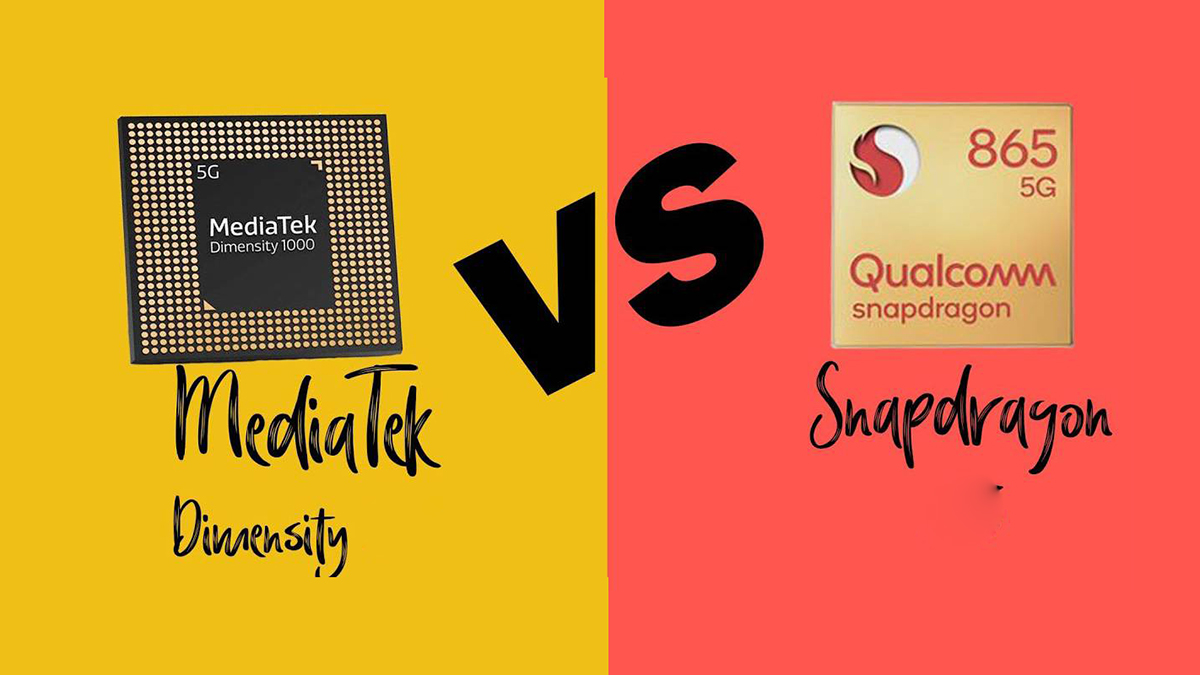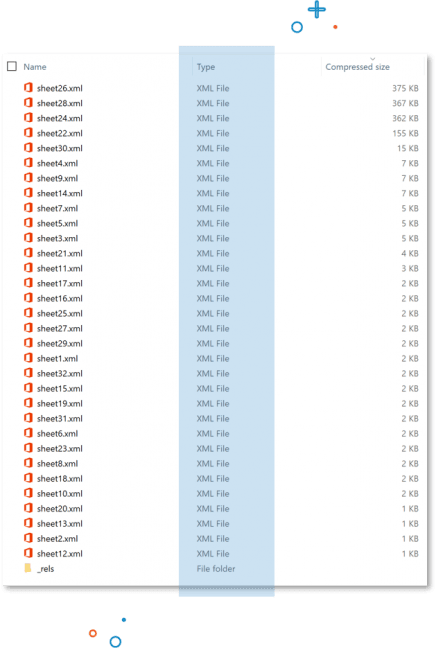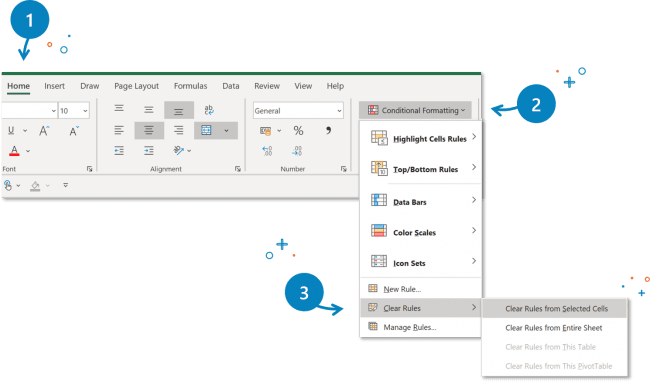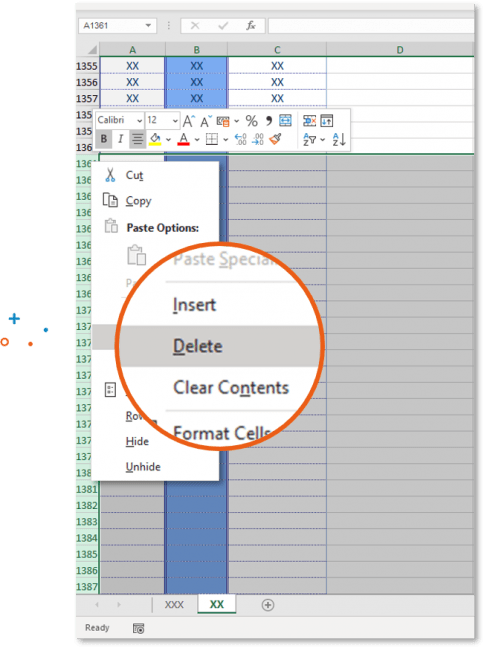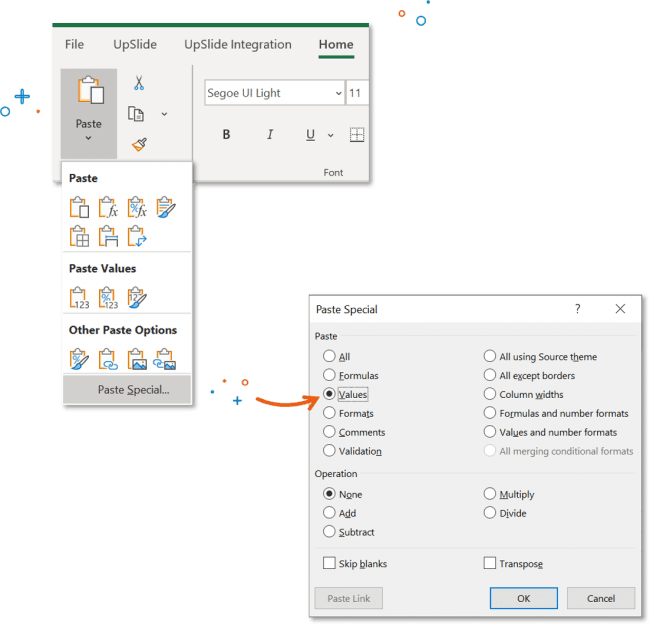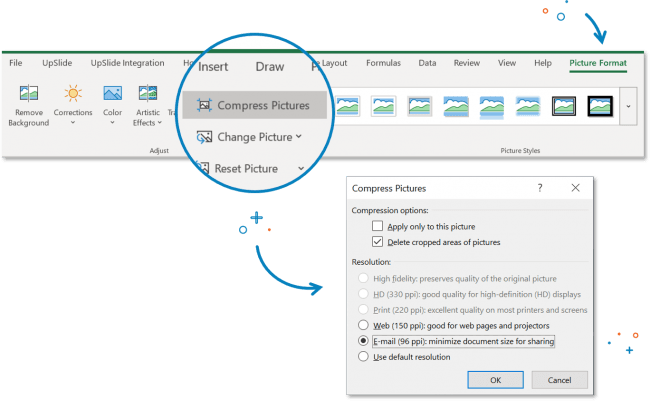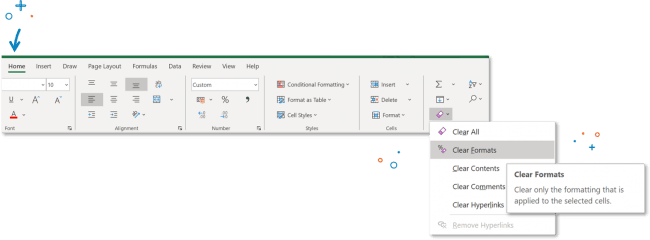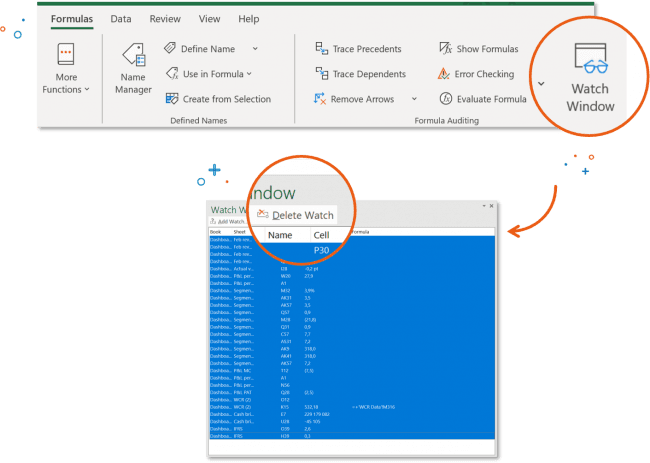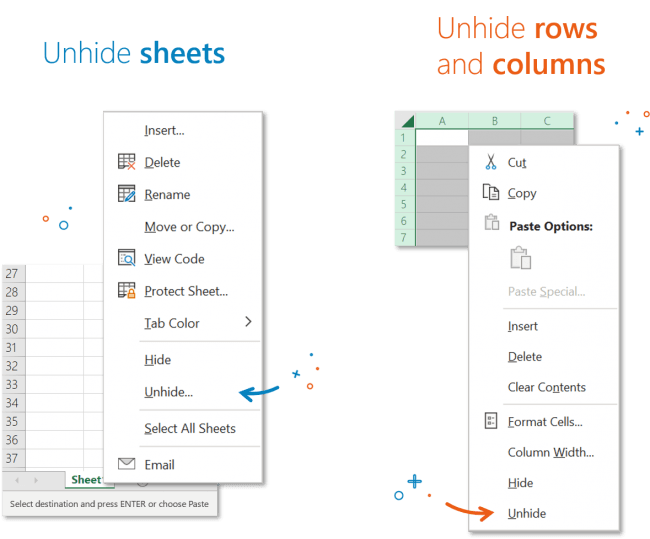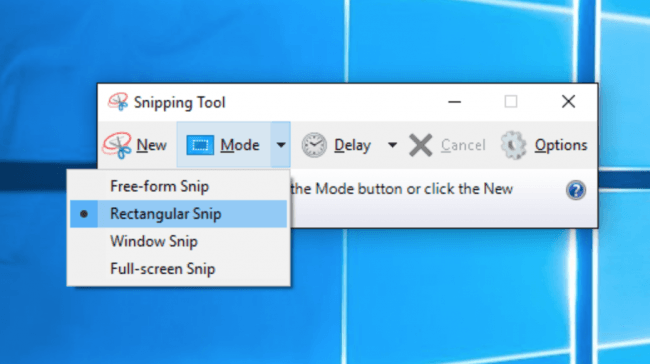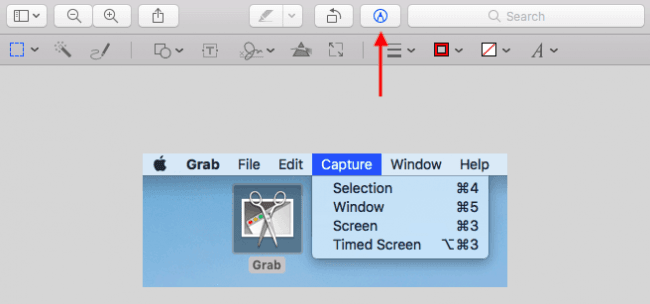Oppo A96 được nhiều khách hàng cho là dòng smartphone có thiết kế cùng cấu hình ấn tượng nhưng chỉ được bán với mức giá tầm trung. Dòng siêu phẩm mới nhất này đến từ Oppo được dự đoán là sẽ có nhiều nâng cấp đáng kể về màn hình, hiệu năng hoạt động,… hãy đọc qua bài đánh giá Oppo A96 và sản phẩm bao nhiêu tiền ngay bên dưới nhé.
Giá bán khởi điểm smartphone Oppo A96
Oppo A96 bao nhiêu tiền là câu hỏi phổ biến của khá nhiều khách hàng ngay từ những thời điểm đầu khi thiết bị vừa mới ra mắt. Hiện nay, chiếc smartphone được mở bán đầu tiên tại hai thị trường châu Âu và Ấn Độ với mức giá khởi điểm là 399$ (khoảng 9,3 triệu đồng).

Đánh giá Oppo A96 toàn diện
Chiếc điện thoại Oppo A96 này sẽ đi cùng với một màn hình đẹp mắt cùng thời lượng sử dụng pin ấn tượng mang đến nhiều trải nghiệm giải trí tuyệt vời hơn cho người dùng. Trước khi đưa ra quyết định có nên mua Oppo A96 hay không, bạn hãy đọc qua phần đánh giá phía dưới nhé.
Thiết kế đẹp mắt, nhỏ gọn
Thiết bị có ngoại hình khá nhỏ gọn chỉ 164.4 x 75.7 x 8.4 mm và khối lượng nhẹ 191g. Siêu phẩm mới đến từ Oppo sẽ có hai phiên bản cho khách hàng lựa chọn là đen và xanh dương. Về tổng thể, Oppo A96 có thiết kế thuôn dài với các góc cạnh được bo tròn mang đến một vẻ đẹp hiện đại và trẻ trung cho thiết bị.

Hiệu năng hoạt động
Smartphone đi kèm với bộ vi xử lý đến từ nhà Qualcoom Snapdragon 680. Đây là con chip có 8 nhân với tốc độ xử lý lên đến 2.4 GHz. Kèm theo đó là dung lượng RAM 8GB đảm bảo cho bạn khả năng đa nhiệm mượt mà nhiều tác vụ cùng lúc. Ngoài ra chiếc điện thoại cũng đi kèm với bộ nhớ trong có dung lượng 128GB cho phép lưu trữ một kho dữ liệu khổng lồ.
Camera
Hệ thống camera của dòng sản phẩm này khá thất vọng với nhiều bạn. Cụ thể, chiếc smartphone đi kèm với hai camera ở mặt lưng với cảm biến chính 50MP và camera đo chiều sâu 2MP. Thông số về camera này chỉ đủ để đáp ứng những nhu cầu chụp ảnh cơ bản, hoàn toàn không phù hợp với việc sản xuất ra những bức hình có độ chi tiết cao.

Ở mặt trước Oppo A96 cũng được tích hợp một camera selfie với độ phân giải 16MP. Đây là con số đủ dùng khi bạn có thể tạo ra những bức ảnh chụp đẹp mắt cũng như thực hiện các cuộc gọi video.
Dung lượng pin
Có thể nói, trên tổng thể chiếc Oppo A96 thì dung lượng pin là thế mạnh lớn nhất khi đạt đến 5000mAh. Con số này cho phép bạn sử dụng thiết bị cả ngày dài nếu chỉ thực hiện những tác vụ cơ bản. Đi kèm với pin là khả năng sạc nhanh ấn tượng với công suất 33%, có thể nạp đầy 50% dung lượng pin chỉ trong 26 phút.
Màn hình
Màn hình của thiết bị mang thiết kế đục lỗ với các viền được làm rất mỏng, đảm bảo tối ưu kích thước hiển thị hình ảnh. Kích thước màn hình của Oppo A96 là 6.59 inch với độ phân giải 2412 x 1080 Pixels, độ sáng 480 nits và tần số quét ấn tượng 90Hz.
Không gây thất vọng như hệ thống camera, màn hình của smartphone được cho là thế mạnh của sản phẩm này. Người dùng hứa hẹn sẽ có được những trải nghiệm xem phim, chơi game, lướt web tuyệt vời.

Oppo A96 có đáng để sở hữu không?
Sau khi đọc xong phần đánh giá Oppo A96 thì chắc hẳn bạn cũng phần nào có câu trả lời cho riêng mình. Nhìn chung dòng smartphone này thích hợp với những khách hàng thường xem phim, chơi các tựa game nhẹ, hay lướt web trên điện thoại. Nếu bạn yêu thích chụp ảnh, quay video Tiktok thì có lẽ bạn nên chọn sản phẩm khác.

Oppo A96 nhìn chung là một sản phẩm đáng tham khảo trong phân khúc giá tầm trung. Đây là sản phẩm rất thích hợp để thực hiện các tác vụ hàng ngày như lướt web, giải trí,… Nếu bạn muốn tiết kiệm tiền và không quan tâm đến khả năng chụp ảnh hay xử lý các tác vụ nặng thì Oppo A96 dành cho bạn.
Xem Chi Tiết Ở Đây >>>
Bạn có thể quan tâm:
>> Năm lý do khiến bạn nên mua một chiếc AirPods Max
>> Tai nghe Galaxy Buds2 đang được chế tạo, thiết kế có nhiều nâng cấp
>> Loa 7.1 Là Gì? Hệ Thống Âm Thanh 7.1 Được Sắp Xếp Như Thế Nào?